برنامه تست پیکسل DPT: چگونه مشکلات پیکسل را شناسایی کنیم
امروزه نمایشگرها و تلویزیونهای الکترونیکی جزو اجزای اساسی زندگی ما هستند. یکی از مشکلات رایجی که کاربران با آن روبهرو میشوند، خرابی پیکسلهای نمایشگر است. برای شناسایی این مشکلات، ابزارهای مختلفی وجود دارند که یکی از آنها برنامه تست پیکسل DPT است. در این مقاله، به توضیح این برنامه و نحوه استفاده از آن خواهیم پرداخت.
DPT چیست؟
DPT مخفف عبارت **Dead Pixel Test** است که به معنای تست پیکسلهای مرده میباشد. این برنامه به طور خاص برای شناسایی و ارزیابی مشکلات پیکسل در نمایشگرها و صفحهنمایشهای LCD و LED طراحی شده است. پیکسلهای مرده (Dead Pixels) پیکسلهایی هستند که یا به طور کامل خاموش میشوند یا همواره در یک رنگ خاص باقی میمانند، که معمولاً باعث ایجاد نقاط تیره یا ثابت بر روی صفحه نمایش میشوند.
چرا باید پیکسلها را تست کنیم؟
نمایشگرهای LCD و LED از مجموعهای از پیکسلها تشکیل شدهاند که هر یک مسئول نمایش یک رنگ خاص هستند. وقتی یکی از این پیکسلها به دلایلی از کار میافتد، ممکن است شما یک نقطه تیره یا رنگی ثابت در صفحهنمایش خود مشاهده کنید که از کیفیت تصویر میکاهد.
تست پیکسل میتواند به شما کمک کند تا این مشکلات را شناسایی کرده و تصمیم بگیرید که آیا صفحهنمایش نیاز به تعمیر دارد یا خیر. بسیاری از تولیدکنندگان نمایشگر، یک گارانتی برای پیکسلهای مرده ارائه میدهند، اما برای استفاده از این گارانتی باید اطمینان حاصل کنید که تعداد پیکسلهای مرده از حد مجاز فراتر رفته باشد.
چگونه برنامه DPT را استفاده کنیم؟
1. دانلود و نصب برنامه:
برنامههای مختلفی برای تست پیکسلهای مرده وجود دارند که DPT یکی از معروفترین آنهاست. شما میتوانید این برنامه را از وبسایتهای معتبر دانلود کنید. برخی از این برنامهها به صورت آنلاین قابل استفاده هستند و نیاز به نصب ندارند.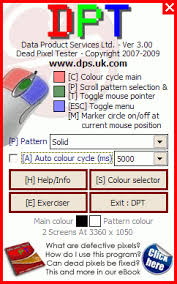 2. اجرای برنامه:
2. اجرای برنامه:
پس از نصب و یا ورود به برنامه، یک صفحه سفید یا صفحهای با رنگهای مختلف برای شما نمایش داده میشود. شما باید به دقت به صفحهنمایش نگاه کنید و به دنبال هرگونه نقطه تیره یا رنگی ثابت بگردید. این نقاط معمولاً به راحتی قابل تشخیص هستند.
3. تستهای رنگی:
یکی از ویژگیهای برنامه DPT این است که میتواند صفحه را به رنگهای مختلف مانند قرمز، سبز، آبی، سفید، و سیاه تغییر دهد. این کار به شما کمک میکند تا پیکسلهای مرده را که ممکن است در یک رنگ خاص نمایش داده شوند، شناسایی کنید.
4. شبیهسازی شرایط مختلف:
با استفاده از این برنامه، شما میتوانید نمایشگر را در شرایط مختلف بررسی کنید. برای مثال، در صورتی که نمایشگر شما در حالت خاموشی یا در نور کم دچار مشکل شده باشد، این برنامه میتواند به شما کمک کند تا مشکلات پیکسل را در شرایط نوری مختلف شبیهسازی کنید.
5. نحوه شناسایی پیکسلهای مرده:
زمانی که برنامه DPT یک رنگ خاص را به نمایش میگذارد، شما باید به صفحهنمایش نگاه کنید و ببینید که آیا نقطهای ثابت و تیره یا رنگی متفاوت از بقیه پیکسلها دیده میشود یا خیر. این نقاط معمولاً به صورت دقیق و واضح دیده میشوند. نکات مهم هنگام استفاده از برنامه DPT:
نکات مهم هنگام استفاده از برنامه DPT:
- کیفیت نمایشگر: بهتر است تست را در شرایط نوری مناسب انجام دهید. نور زیاد یا کم میتواند به سختی شناسایی پیکسلهای مرده کمک کند.
- تست در دماهای مختلف: بعضی از پیکسلها ممکن است تنها در دماهای خاصی از صفحهنمایش به درستی عمل کنند. بنابراین، تست کردن در دماهای مختلف میتواند به شما کمک کند تا مشکلات پیکسل را بهتر تشخیص دهید.
- آزمایش در حالتهای مختلف: برنامههای DPT معمولاً به شما اجازه میدهند تا صفحهنمایش را در رنگهای مختلف تست کنید. هر رنگ میتواند مشکلات خاصی را نمایان کند، بنابراین تست در تمامی حالتها ضروری است.
- تست چندین بار: اگر شما چندین پیکسل مرده در صفحهنمایش خود دارید، بهتر است تست را چندین بار انجام دهید تا از تمام پیکسلها و نقاط مختلف صفحهنمایش بررسی لازم صورت گیرد.
چگونه پیکسلهای مرده را تعمیر کنیم؟
اگر شما متوجه پیکسلهای مرده شدید، گزینههای مختلفی برای تعمیر وجود دارند:
1. تبدیل نمایشگر: اگر تعداد پیکسلهای مرده زیاد نباشد، ممکن است تعویض صفحهنمایش یا گارانتی دستگاه برای شما بهترین گزینه باشد.
2. برنامههای نرمافزاری: برخی از برنامهها ادعا میکنند که میتوانند با اعمال تغییرات سریع به پیکسلهای مرده، آنها را دوباره فعال کنند. اما این روشها معمولاً موفقیتآمیز نیستند.
3. تعمیرات سختافزاری: در نهایت، اگر تعداد پیکسلهای مرده زیاد باشد، شاید نیاز به تعمیرات سختافزاری داشته باشید که باید توسط متخصصین انجام شود.
نتیجهگیری
برنامه DPT ابزاری مفید و ساده برای شناسایی مشکلات پیکسل در نمایشگرهای LCD و LED است. استفاده از این ابزار میتواند به شما کمک کند تا مشکلات پیکسلهای مرده را به موقع شناسایی کنید و در صورت نیاز به تعمیرات مناسب اقدام نمایید. با استفاده از روشهای ذکر شده، شما میتوانید کیفیت صفحهنمایش خود را حفظ کرده و از تجربه کاربری بهتری برخوردار شوید.
در نهایت، اگر با مشکلات پیکسلهای مرده مواجه شدید، فراموش نکنید که همیشه به گارانتی دستگاه خود توجه کنید، زیرا ممکن است این نوع مشکلات تحت پوشش آن قرار گیرند.


دیدگاه خود را بنویسید